Cara Mudah Mengetahui 32 Bit atau 64 Bit Windows Laptop

Jika Anda suka download dan instal aplikasi, tentunya tidak asing lagi dengan istilah bit. Karena ada aplikasi yang memiliki 2 pilihan bit, yaitu 32 bit dan 64 bit.
Jadi sebelum mendownloadnya, kita mesti tau terlebih dahulu bit laptop atau komputer kita.
Masalahnya, kita tidak tau bit windows kita sendiri. Atau terkadang bisa juga lupa, ya kan?
Nah Anda tak perlu khawatir lagi, berikut cara mudah ceknya. Sehingga tak perlu khawatir lagi salah download aplikasi yang bitnya tidak sesuai dengan window Anda.
Cara mudah mengetahui 32 bit atau 64 bit windows
Langkah pertama buka control Panel. Namun bagi anda yang baru memakai Window 10, biasanya kesulitan menemukannya.
Klik aja logo windows di pojok kiri bawah, kemudian pilih Settings.

Selanjutnya ketik control panel di kotak pencarian di sebelah kanan atas. Nantinya akan muncul aplikasi yang Anda cari di samping kanannya.

Jika sudah masuk ke control panel, silahlan pilih System and Security.

Selanjutnya pilih System.

Nah, di sana Anda akan dapat melihat informasi bit prosesor yang digunakan, bersama dengan bit Windows yang terinstal. Berikut contohnya.

Selesai… Mudah bukan?
Penutup
Itu dia tadi cara mudah mengetahui 32 bit atau 64 bit windows laptop atau PC kita. Dengan begini, Anda tak perlu bingung lagi ketika mau download dan aplikasi yang mempunyai 2 pilihan bit. Semoga bermanfaat.



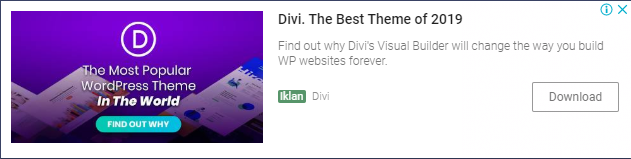

0 Response to "Cara Mudah Mengetahui 32 Bit atau 64 Bit Windows Laptop"
Post a Comment